台式电脑防火墙在哪里设置的简单介绍_小白官网
- 分类:教程 回答于: 2021年11月22日 10:30:00
我们在有时候需要对电脑防火墙进行设置,对于一些与防火墙相冲突的软件,需要关闭防火墙,而有时网络安全有问题时,又需要启用防火墙,但很多小伙伴都不知道如何关闭电脑中的防火墙,今天小编来说说台式电脑防火墙在哪里设置的教程.
台式电脑防火墙设置教程
1.一起按下win+i打开计算机设置,随后点击网络和internet。

2.在进到到的网络和Internet设置页面,单击左侧功能栏中的以太网选项。
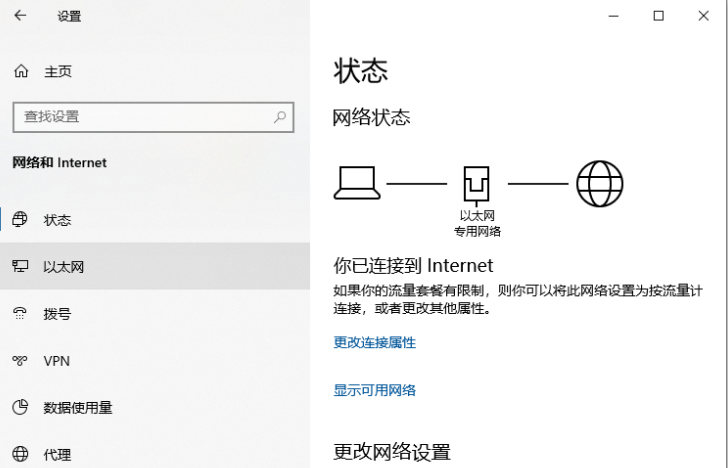
3.我们在右边寻找Windows防火墙功能,单击此项开启Windows防火墙设置页面。
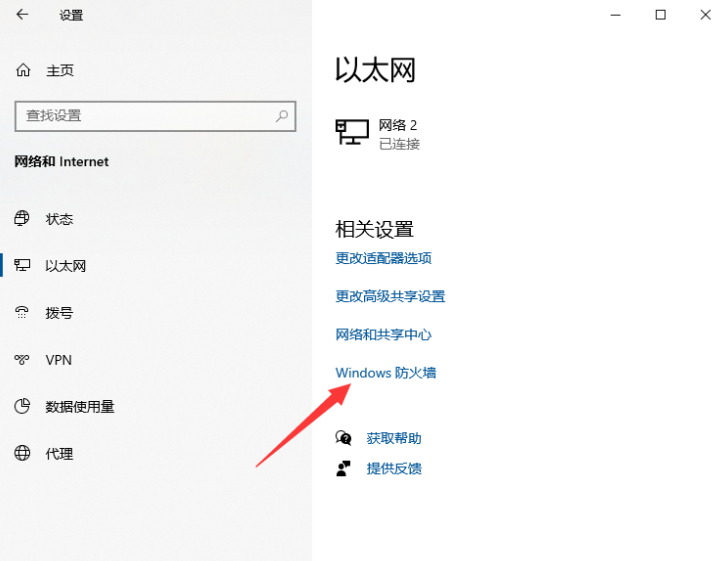
4.单击选择Windows防火墙设置页面中的左侧防火墙和网络保护功能项。
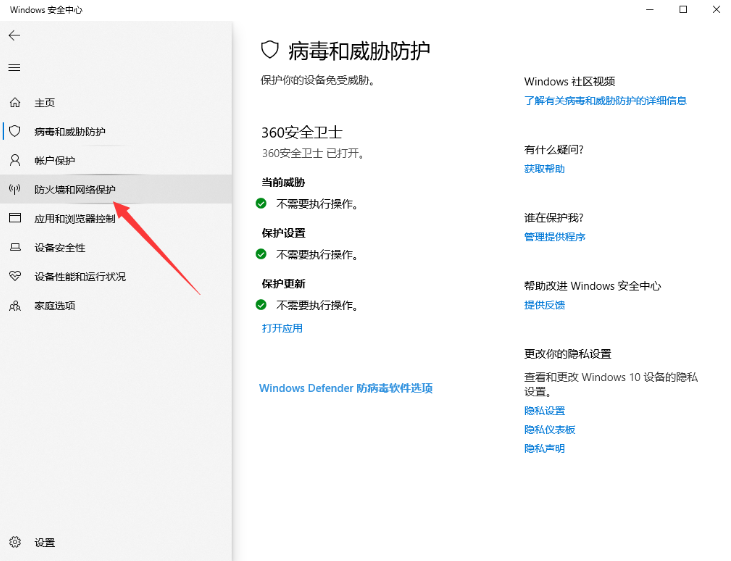
5.最终我们在开启的定制各种网络的设置中,选择专用网络设置和公共网络设置项,为此开启Windows防火墙前的单项,接着点击确定按钮即可。
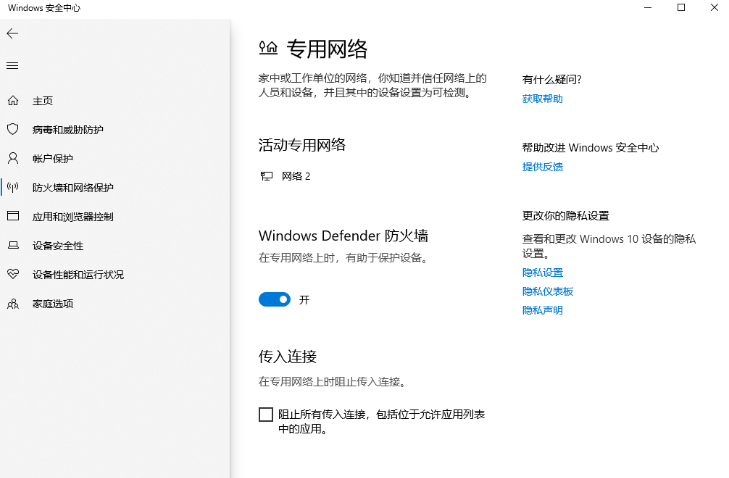
以上就是台式电脑防火墙设置教程的内容,你学会了吗。
 有用
26
有用
26


 小白系统
小白系统


 1000
1000 1000
1000 1000
1000 1000
1000 1000
1000 1000
1000 1000
1000 1000
1000 1000
1000 1000
1000猜您喜欢
- windows7重装系统操作过程2017/02/10
- 电脑win一键重装系统操作步骤..2022/11/22
- msdn推荐的重装系统的步骤是什么..2022/12/13
- 讲解如何一键还原系统2019/03/23
- 联想笔记本重装系统方法步骤..2023/02/09
- 怎么查看windows产品密钥2022/12/05
相关推荐
- hp官网打印机驱动安装步骤2022/12/28
- 小白系统重装软件的介绍2023/05/06
- 便签纸打印软件哪些好2024/10/16
- 糖果浏览器官网:探索无限可能..2024/01/08
- 一键重装系统装机教程2016/11/13
- 电脑频繁蓝屏?快速解决方法分享..2024/01/19














 关注微信公众号
关注微信公众号



